كيفية تشغيل iTunes على Android [2025 Ultimate Guide]
اي تيونز لديه الكثير من الوظائف. يمكنك تشغيل الموسيقى والاستماع إلى البودكاست وحتى مشاهدة مقاطع الفيديو من خلال iTunes. في العادة ، يكون iTunes حصريًا لأجهزة Mac و iOS ، لكن بروزها وصل حتى لمستخدمي Android وأولئك الذين ليس لديهم جهاز كمبيوتر.
على هذا النحو ، يسأل الناس كيف تلعب iTunes على Android. لسوء الحظ ، لا يمكنك تشغيل iTunes على Android تمامًا. يمكنك الوصول إليه جزئيًا ، لكن بعض الميزات غير متوفرة على Android. سنتناول هذا الأمر في أقسام لاحقة ، ولكن هذا ما تحتاجه الآن. على الرغم من أنه أمر مزعج لأولئك الذين يتوقون لاستخدام iTunes ، إلا أنه لا يزال أفضل من لا شيء.
سنركز اليوم على ما إذا كان يمكنك تشغيل iTunes على Android ، وميزات iTunes المتوفرة على Android ، وكيفية تشغيل iTunes على Android. لنبدأ بالإجابة على أحد الأسئلة الشائعة حول iTunes من قِبل مستخدمي Android.
محتوى المادة الجزء 1. هل يمكننا تشغيل iTunes على Android؟الجزء 2. كيف تلعب iTunes على Android؟الجزء 3. قم بتشغيل iTunes على Android باستخدام برنامج قوي تابع لجهة خارجيةالجزء 4. ملخص
الجزء 1. هل يمكننا تشغيل iTunes على Android؟
كما ذكرنا سابقًا ، لا يمكنك تشغيل iTunes على Android تمامًا. هناك بعض الميزات التي يمكنك استخدامها ، نعم ، لكنك لن تتمكن من الوصول إليها جميعًا. في هذا القسم ، سنحاول معالجة جميع وظائف iTunes وما إذا كان يمكنك استخدامها على Android أم لا.
موسيقى iTunes: متوفر
لحسن الحظ ، فإن الوظيفة التي يشتهر بها iTunes بشكل أساسي ، وهي iTunes Music ، متاحة على Android. إذا قمت بتنزيل الموسيقى من موسيقى iTunes باستخدام جهاز iOS أو Mac ، فستكون متوافقة مع أجهزة Android. لاحظ أن iTunes Music يختلف عن Apple Music ، وهي الوظيفة التالية.
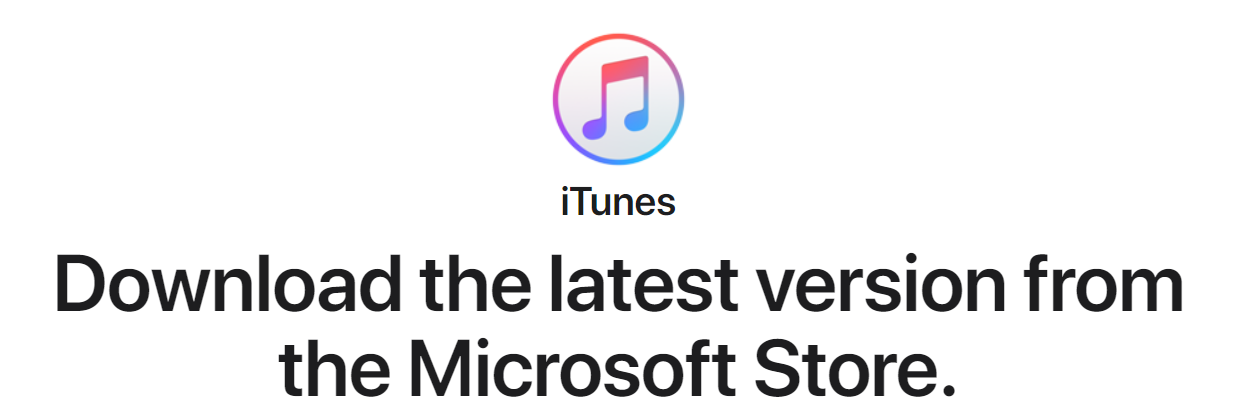
موسيقى آبل: متاح
تتطلب موسيقى iTunes تنزيل iTunes ، ولكن Apple Music لا. وبالتالي ، فإن هذين هما مختلفان عن بعضهما البعض. لحسن الحظ ، كلاهما متاح على Android. يمكن تثبيت Apple Music من خلال متجر Google Play وتحتاج ببساطة إلى استخدام معرف Apple الخاص بك لتسجيل الدخول.
![]()
iTunes Podcasts: متوفر
على الرغم من أنك لن تتمكن من استخدام iTunes لتشغيل ملفات podcast ، إلا أنه يمكنك تشغيل ملفات podcast عن طريق تنزيلها من iTunes ، ثم نقلها إلى أنظمة أساسية أخرى. وهذا يشمل Google Play ، Spotify، أو أي تطبيق بودكاست تابع لجهة خارجية. لذلك ، فهو متوفر بشكل أساسي ، ولكن ليس بشكل طبيعي.
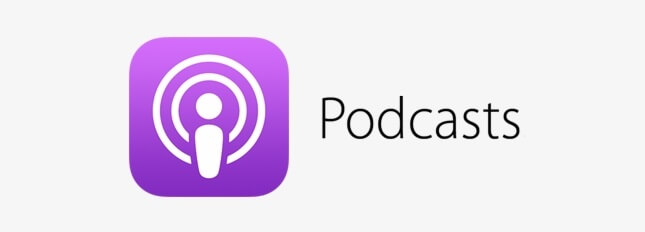
مقاطع فيديو iTunes: غير متوفر
لسوء الحظ ، لا يمكنك مشاهدة مقاطع الفيديو من iTunes ولا استخدام iTunes لمشاهدة مقاطع الفيديو. هذا لأن مقاطع الفيديو القادمة من iTunes هي ملفات D- محمي ، ولهذا السبب لن تتمكن من نقله إلى أجهزة أخرى. مستخدمو Android ليسوا وحدهم المتأثرين بهذا. حتى مستخدمي الكمبيوتر الشخصي لا يمكنهم تشغيل مقاطع فيديو iTunes إذا لم يقوموا بتنزيل iTunes.
كتب iTunes: غير متوفر
آخر نوع من المحتوى لدينا هو الكتب الإلكترونية. مرة أخرى ، لا تتوفر الكتب الإلكترونية على نظام Android بشكل أساسي لأنها تتمتع أيضًا بحماية DRM. هناك طريقة لإزالة DRM ، لكننا سنتناول هذا الأمر في أقسام أخرى.
في الوقت الحالي ، هذه هي الوظائف التي يمكن ولا يمكن تشغيلها على Android. كما ترى ، بعضها متاح والبعض الآخر ليس كذلك.
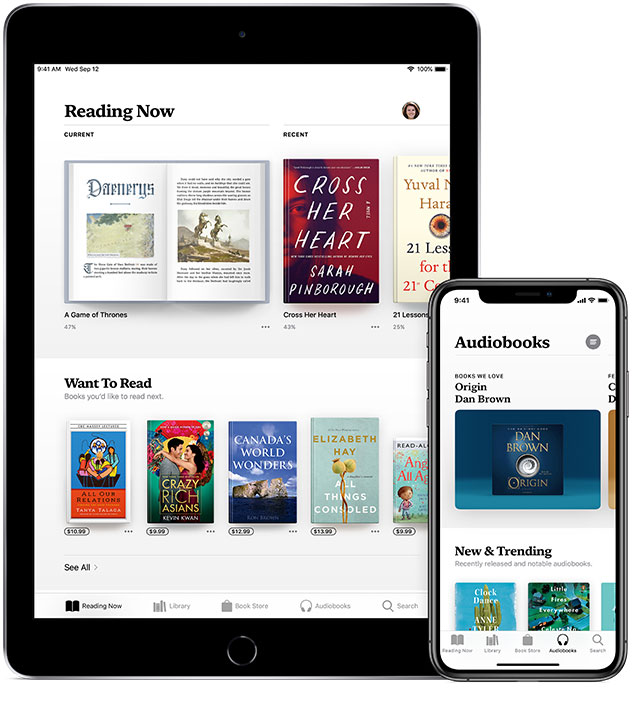
الجزء 2. كيف تلعب iTunes على Android؟
لقد ذكرنا بالفعل أنه يمكنك تعلم كيفية تشغيل iTunes على Android ، ولكن جزئيًا فقط. فكيف يمكنك القيام بذلك وماذا تحتاج لسحبه؟
لحسن الحظ ، لا تحتاج إلى الدفع فقط لتتعلم كيفية تشغيل iTunes على Android. حتى بدون جهاز كمبيوتر أو جهاز iOS ، يمكنك تشغيل iTunes على Android من خلال التطبيقات المجانية. لدينا ثلاثة تطبيقات موصى بها لتستخدمها.
جوجل تلعب الموسيقى
كما تعلم بالفعل ، تعد Google Play Music واحدة من أكثر خدمات بث الموسيقى شيوعًا في السوق. يقدمون أكثر من 50,000 أغنية ويمكنك الوصول إليها إما على سطح المكتب أو على جهازك. إنه متاح على كل من Android و Apple. ولكن الأهم من ذلك أنه متوافق مع تطبيق iTunes.
مع ما يقال ، ستحتاج فقط إلى مزامنة موسيقى Google Play مع iTunes وستتمكن من الوصول إلى مكتبة iTunes الخاصة بك. فيما يلي خطوات سحب هذا:
- قم بتثبيت Google Play Music Manager على جهاز الكمبيوتر الخاص بك وموسيقى Google Play على جهاز Android الخاص بك.
- بمجرد التثبيت ، افتح البرنامج على جهاز الكمبيوتر الخاص بك وقم بتسجيل الدخول إلى حساب Google الخاص بك. افعل الشيء نفسه مع التطبيق على جهاز Android الخاص بك.
- عند تسجيل الدخول إلى Google Play Music Manager على جهاز الكمبيوتر الخاص بك ، سيتم منحك خيارًا لتحميل الموسيقى الخاصة بك. ما عليك سوى قبول هذا واختيار موقع الموسيقى ، في حالتنا ، iTunes.
سيؤدي هذا تلقائيًا إلى مزامنة مكتبة iTunes الخاصة بك مع حساب Google الخاص بك. بعد ذلك ، سيتم تحميل المكتبة إلى حساب موسيقى Google Play الخاص بك وستتمكن من رؤية مكتبتك من خلال جهاز Android.
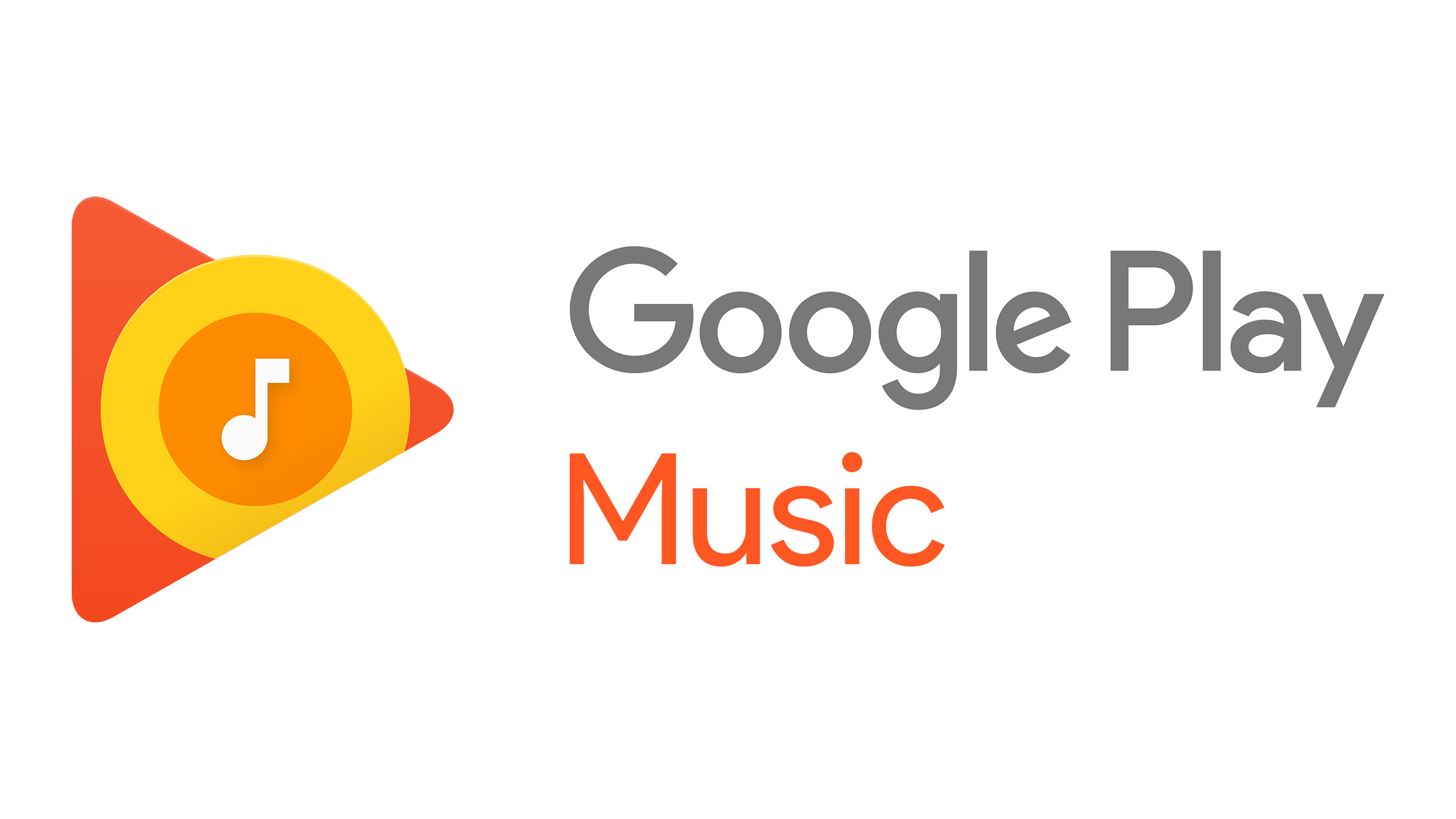
Apple Music على Android
كما ترى في متجر Google Play ، قامت Apple مؤخرًا بتطوير تطبيق Apple Music لمستخدمي Android. ما عليك سوى تثبيت تطبيق Apple Music على جهاز الكمبيوتر الخاص بك لتتعلم كيفية تشغيل iTunes على Android.
لسوء الحظ ، هناك بعض البلدان التي تحظر استخدام Google Play ، لذلك قد تضطر إلى تثبيت تطبيق Google Play يدويًا. الشيء نفسه ينطبق على تطبيق Apple Music.
أداة الطرف الثالث
خيارك الأخير إذا كنت تريد معرفة كيفية تشغيل iTunes على Android بدون جهاز كمبيوتر أو جهاز iOS هو استخدام تطبيق تابع لجهة خارجية. يجب أن يتمتع هذا التطبيق بالقدرة على مزامنة مكتبة iTunes الخاصة بك مع جهاز Android.
نقترح استخدام تطبيقات مثل doubleTwist و iSyncr والإعجابات. إذا وجدت شيئًا أفضل بكثير ، فهذا جيد لك. في كلتا الحالتين ، يجب أن يكون تطبيق مزامنة.
الجزء 3. قم بتشغيل iTunes على Android باستخدام برنامج قوي تابع لجهة خارجية
في الأقسام السابقة ، ذكرنا شيئًا عن حماية DRM وكيف تمنعك من نقل ملفات iTunes إلى أجهزة أخرى. لسوء الحظ ، حماية DRM هي شيء موجود في كل ملفات iTunes ، ولكن هناك طريقة لإزالة حماية DRM.

TuneSolo محول ابل الموسيقى هي أداة مصممة لمساعدة المستخدمين على تحويل ملفات iTunes من تنسيق إلى آخر. الغرض الرئيسي منه هو التحويل ، فكيف يمكنه إزالة حماية DRM؟ من حسن حظنا أن إحدى ميزاته هي قم بإزالة حماية DRM. فيما يلي بعض ميزاته الرئيسية:
- الملفات التي تم تحويلها باستخدام امتداد TuneSolo يمكن الوصول إلى المحول دون الحاجة إلى استخدام الإنترنت
- TuneSolo لديه القدرة على إزالة حماية DRM على ملفات iTunes. يمنح هذا المستخدمين حرية فعل ما يريدون بالملفات التي تم تنزيلها. يمكن أيضًا نقل هذه الملفات إلى أجهزة مثل Zune و PSP و Xbox والأهم من ذلك Android
- يمكن للمستخدمين تحويل الملفات بسرعة عالية جدا ويمكن أن يزيد هذا عن 16 مرة أسرع من المحولات الشائعة. كما أنه يدعم تحويل الدُفعات حتى تتمكن من تحويل ملفات متعددة في نفس الوقت
- TuneSolo يدعم تنسيقات لا حصر لها ، من التنسيقات الشائعة مثل MP3 و FLAC و AAC إلى التنسيقات غير الشائعة مثل AA و M4B و M4A ، إلخ.
إذا كنت تعتقد TuneSolo أكثر من كافٍ لتحقيق هدفك حول كيفية تشغيل iTunes على Android ، تأكد من قراءة هذه الخطوات بعناية:
الخطوة 1. حدد ملفات iTunes
قم بتشغيل المحول على جهاز الكمبيوتر الخاص بك. تأكد من تنزيل iTunes مسبقًا. في الصفحة الرئيسية ، ستكون هناك قائمة. حدد الملفات التي تريد تحويلها من هذه القائمة بالنقر فوق المربعات المقابلة لها.

الخطوة 2. تغيير إعدادات الإخراج
بمجرد الانتهاء من اختيار الملفات ، تحقق من الجزء السفلي من النافذة. هنا سترى العديد من القوائم. يمكنك تغيير التنسيق والجودة والترميز والإعدادات الأخرى في هذا القسم وفقًا لتفضيلاتك.

الخطوة الثالثة. قم بتنزيل ملفات iTunes
بعد تحديد الملفات وإعداد الإخراج ، انقر فوق الزر "تحويل". قد يستغرق الأمر بعض الوقت ، ولكن ستتمكن من رؤية النتائج في علامة التبويب انتهى. انتقل إلى تلك المنطقة وتحقق مما إذا كان كل شيء محسوبًا. الآن كل ما تبقى هو نقلها.

الخطوة 4. نقل الملفات إلى Android
قم بتوصيل جهاز Android الخاص بك بالكمبيوتر باستخدام كابل USB. افتح جلسة من File Explorer. حدد الآن موقع ملفات iTunes التي تم تنزيلها من جهاز الكمبيوتر الخاص بك وانسخها في وحدة تخزين Android.
تلميح: يرجى التأكد من إغلاق Apple Music / iTunes قبل فتح Apple Music Converter. وأثناء تحويل الأغنية ، يرجى عدم القيام بأي عملية على Apple Music / iTunes.
الجزء 4. ملخص
على الرغم من أن بعض الناس قد يضحكون على فكرة التعلم كيف تلعب iTunes على Android، في الواقع ليس مستحيلاً. هناك طرق معينة تسمح لك بتجاوز القواعد ، وقد أتاحت Apple نفسها الوصول إلى ميزات iTunes على Android.
نظرًا لكونك متعصبًا لـ iTunes ، فمن الصعب جدًا أن تغتنم فرصة استخدام iTunes ، وهي أداة قوية جدًا ، على جهاز Android الخاص بك. نأمل أن يساعدك هذا في تحقيق تجربة iTunes أفضل من خلال جهاز Android الخاص بك.